#1: Menyusun Judul & Slide Pembuka yang Kuat
Pembukaan adalah bagian yang sangat penting dalam sebuah presentasi. Ini adalah saat yang sangat penting bagi seorang
presenter untuk menciptakan motivasi yang dapat mempengaruhi audiens untuk terus menyimak presentasi Anda. Audiens harus mendapatkan "What’s in it for me" dengan jelas. Jika seorang presenter gagal di bagian pembukaan, artinya secara keseluruhan presenter tersebut telah gagal menunjukkan pada audiens bahwa presentasinya berguna dan layak untuk disimak.
Slide pembuka yang menjadi awal presentasi adalah kesempatan Anda untuk menarik perhatian audiens. Karena itu, jangan ragu untuk tampil beda dan semenarik mungkin. Gunakan gambar yang unik (dan menonjol), menarik, dan warna yang mengundang perhatian.

Slide pembuka menjelaskan dengan singkat tujuan presentasi (atau topik yang hendak dibahas) yang hanya berisi gambar sederhana. Slide ini merupakan bagian yang paling penting dalam sebuah presentasi, karena dari slide ini Anda akan membangkitkan minat audiens untuk terus menyimak. Anda harus bisa menjelaskan dengan singkat mengapa audiens perlu mendengarkan Anda.
Audiens umumnya ingin mengetahui "what's in it for me?" (apa yang membuat presentasi Anda tersebut penting buat saya?)

Slide pertama ini penting karena ketika presentasi dimulai, audiens Anda mungkin memiliki harapan yang berbeda dari apa yang Anda ingin sampaikan. Slide pembuka akan membentuk landasan berpikir yang sama antara presenter dan audiens, dan tidak meninggalkan keraguan tentang materi apa yang akan Anda sampaikan.
Anda dapat mengiringi slide pembuka ini dengan ucapan "Hari ini, saya ingin berbicara tentang bagaimana "Menjadi manusia efektif dan produktif" dengan intonasi yang jelas, namun santai. Terdengar sangat sederhana, bukan? Slide pembuka bertujuan untuk memberikan gambaran umum (namun jelas) sejak awal presentasi. Apapun presentasi yang akan Anda sampaikan, mulailah dengan menetapkan tujuan.
Dengan tujuan yang terdefinisi secara jelas, Anda dapat menentukan prioritas, memilih kalimat yang tepat, dan merancang slide yang komunikatif dan efektif. Anda juga bisa menentukan pendekatan yang paling sesuai dengan situasi presentasi yang Anda hadapi. Anda perlu menyusun slide pembuka yang kuat, sehingga audiens termotivasi untuk terus menyimak presentasi Anda. Slide pembuka ini akan membantu Anda untuk menciptakan momentum penting yang mendukung keseluruhan isi presentasi.
#2: Gunakan satu Skema Warna (Color Scheme)
Menggunakan skema warna yang tepat dapat menciptakan keharmonisan dan profesionalitas dalam presentasi Anda. Anda bisa menggunakan skema dari referensi majalah, atau menggunakan skema warna yang disediakan PowerPoint.

Anda dapat mencari dan memilih skema warna yang menarik dengan mudah dari palet warna yang populer di COLOURlovers.com.
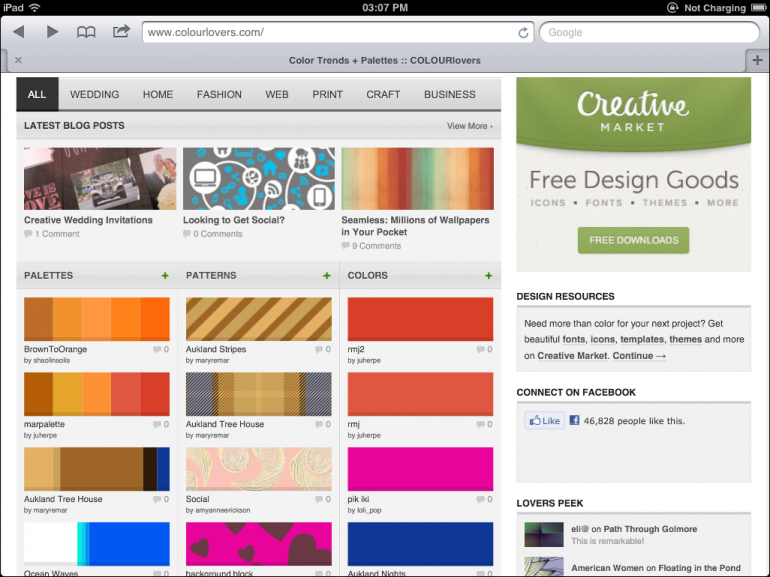
Atau Anda dapat memilih dan menggunakan warna yang dapat ditemukan di situs web yang populer atau dari majalah telah meluangkan waktu dan perhatian dalam memilih skema warna yang tepat sebagai referensi Anda.
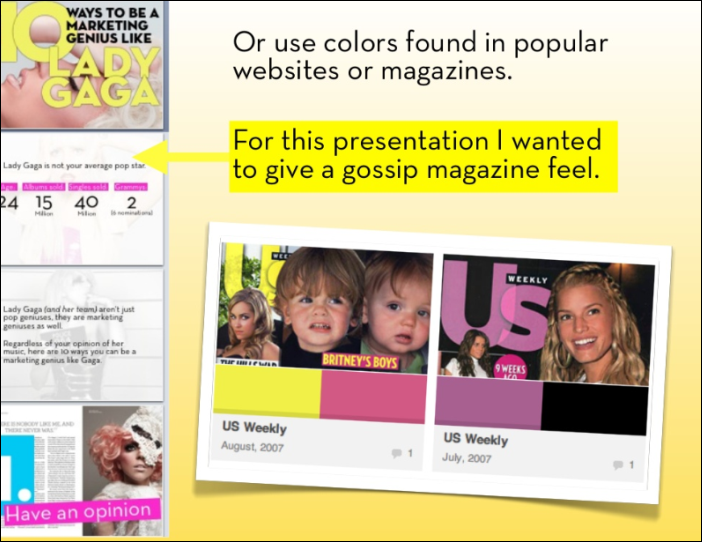
#3: Gunakan Gambar (Visual) yang Menarik
Audiens dapat membaca slide Anda lebih cepat daripada Anda menyampaikannya. Jangan gunakan slide dengan teks yang berlebihan namun gunakan visual yang kuat untuk membantu presentasi Anda sehingga audiens tidak sampai selesai membaca slide Anda bahkan sebelum Anda mulai mempresentasikannya.
Slide presentasi merupakan salah satu alat komunikasi visual. Karena itu, gunakan gambar, diagram dan tampilan visual lainnya yang dapat membantu audiens memahami gagasan Anda dengan cepat. Gunakan gambar yang mampu menarik perhatian, memancing rasa ingin tahu, dan membuat audiens tertarik untuk mendengar kelanjutan presentasi Anda.
Ada empat jenis gambar yang dapat Anda gunakan, yaitu koleksi gambar Anda sendiri, gambar bebas royalti (berbayar), creative commons (gratis) dan gambar screenshot. Untuk membuat gambar Anda sendiri (dengan kamera) dapat memakan waktu, tetapi gambar tersebut dapat memberikan sentuhan pribadi pada slide Anda.
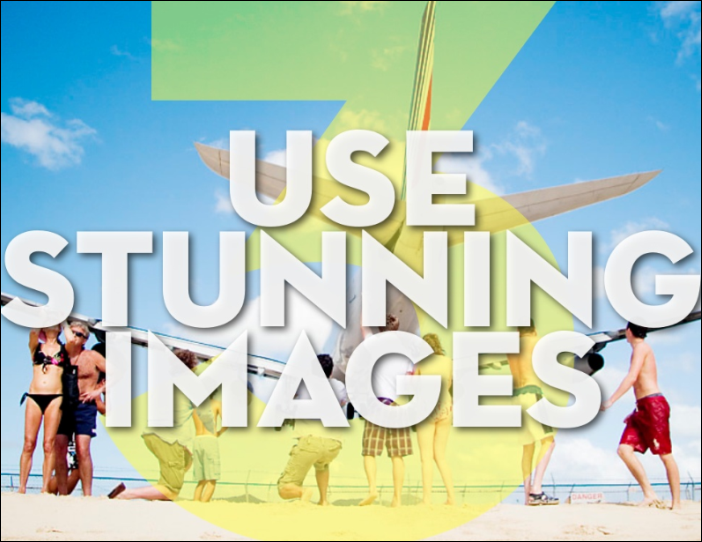
Dengan membayar beberapa dolar, Anda bisa mendapatkan foto atau ilustrasi profesional yang dapat Anda gunakan tanpa harus membayar royalti dari iStockphotos.com.
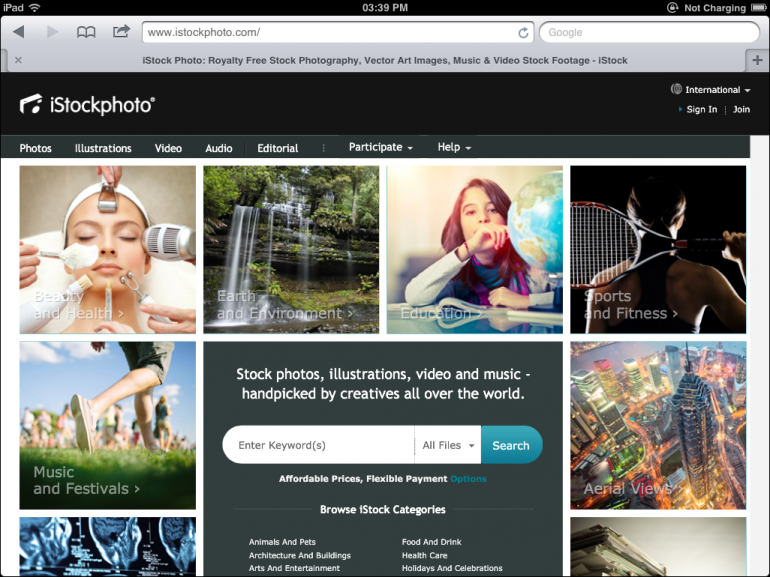
Selain itu Anda juga dapat membuka Flickr.com yang menyediakan gambar Creative Commons yang dapat Anda gunakan secara gratis.
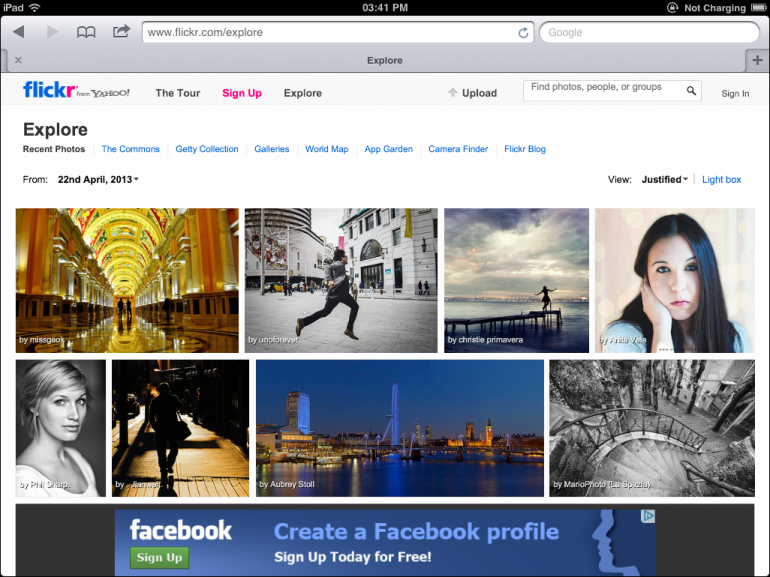
Untuk mengambil gambar dari aplikasi Anda (screen capture), Anda perlu menggunakan software yang akan menjelaskan langkah atau perintah tertentu. Anda dapat menggunakan PicPick dan Snagit 10 – dua aplikasi screen capture yang sederhana dan lengkap.
PicPick adalah software screen capture yang diperlengkapi dengan pengolah gambar sederhana. Meski "sederhana", fitur PicPick cukup baik untuk digunakan mengambil screen capture dari aplikasi Anda.
Software ini didistribusikan sebagai freeware untuk penggunaan pribadi, yang dapat diunduh dari situs PickPick (PickPick
Antarmuka PicPick sudah mengadopsi penggunaan Ribbon di bagian atas, mirip seperti aplikasi Microsoft. Ada berbagai macam komponen layar yang bisa diambil, di antaranya adalah seluruh layar, jendela aplikasi aktif, area tertentu, bagian jendela tertentu, dan lain-lain.
Untuk mengambil gambar di layar, hotkey yang digunakan oleh PicPick adalah PrintScreen dan kombinasi PrintScreen dengan menggunakan tombol [SHIFT], [ALT] atau [CTRL].
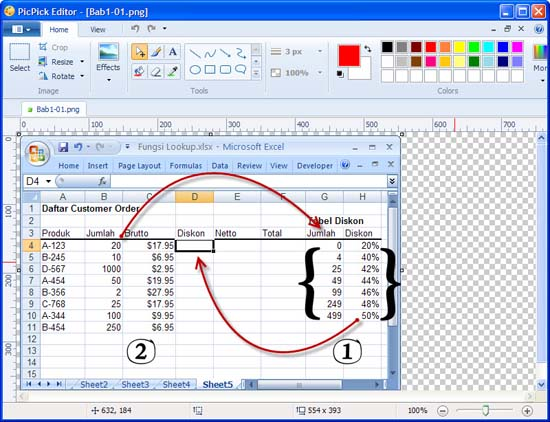
Setelah gambar diambil (capture), PicPick akan menampilkan gambar tersebut di dalam aplikasi pengolah gambar (image editor) yang dimilikinya. Dengan Image Editor bawaan PicPick, Anda dapat memberi tanda panah, atau lingkaran untuk memberi petunjuk pada gambar.
Hasil olahan gambar bisa disimpan ke dalam format-format berikut: BMP, JPG, PNG, GIF, dan PDF. Namun jumlah format gambar yang bisa dibuka oleh PicPick jauh lebih banyak daripada itu. Selain kelima format tersebut, beberapa yang dapat dibuka oleh PicPick antara lain adalah PSD, PCX, WMF, ICO, dan CUR.
PicPick diperlengkapi dengan beberapa tool yang sangat bermanfaat untuk desainer atau developer seperti Effects, Color Picker, Color Palette, dan Cross Hair.
Snagit menyediakan serangkaian tools yang canggih untuk mengambil apapun yang ada di layar Anda. Dengan SnagiIt, Anda bahkan dapat merekam video di layar, meningkatkan kualitas gambar Anda, dan berbagi gambar dengan Penerbit Anda dengan lebih efisien.
Snagit menyediakan 3 mode objek yang akan diambil: Image, Text, dan Video. Setiap mode yang aktif akan menentukan aksi yang dipilih ketika menekan tombol [PRINT SCREEN]. Hasil proses capture akan dimunculkan pada Snagit Editor secara otomatis sehingga bisa diproses oleh pengguna.
Snagit tidak hanya berfungsi untuk mengambil gambar pada satu waktu saja, tetapi bisa sekaligus mengambil sederetan gambar pada jangka waktu tertentu. Dengan kata lain, Snagit dapat merekam suatu aktivitas pada komputer dan menyimpannya dalam format video. Hal ini sangat cocok untuk dimanfaatkan dalam bidang pendidikan, misalnya untuk membuat video tutorial. Sementara itu, untuk mengambil teks di layar, Snagit menyediakan proses seleksi teks yang lebih canggih. Dengan proses seleksi ini, pengguna dimungkinkan menyeleksi area teks yang diinginkan (tidak harus berurutan dari kiri ke kanan).
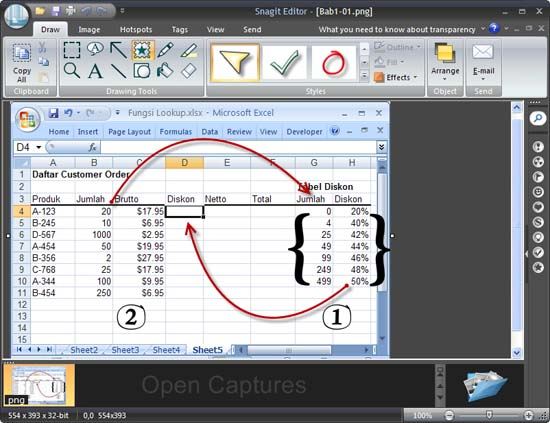
Software ini didistribusikan sebagai trial ware (30 hari) untuk penggunaan pribadi, yang dapat diunduh dari situs SnagIt
Fitur menarik lainnya adalah Capture a Scrolling Region. Dengan fitur ini Anda dapat meng-capture halaman yang panjang yang tampil pada suatu aplikasi.

4: Tampilkan Teks dengan Baik
Ingatlah bahwa slide presentasi Anda akan dilihat oleh seluruh audiens. Pastikan teks yang digunakan mudah dibaca. Gunakan ukuran font yang cukup besar sehingga tetap terlihat dengan baik oleh audiens yang duduk di kursi paling belakang sekalipun.
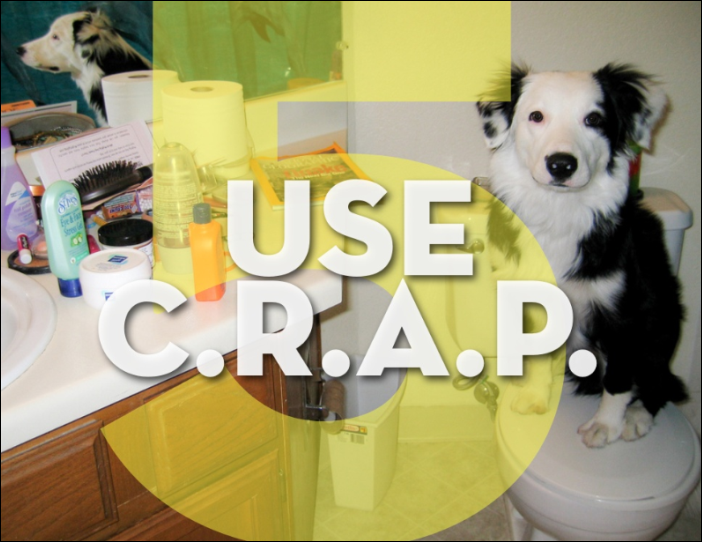
#5. Gunakan C.R.A.P
Kata C.R.A.P. merupakan singkatan dari Contrast, Repetition, Alignment dan Proximity. Konsep ini dijelaskan sangat baik oleh Robin Williams dalam bukunya The Non Designer’s Design Book dan The Non Designer’s Presentation Book.
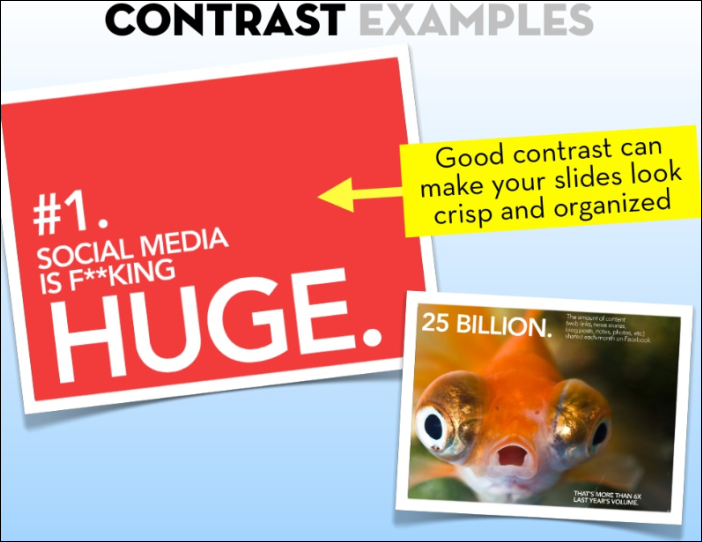
Contrast (kontras) berfungsi untuk menciptakan perbedaan, perbandingan, dan membuat sesuatu menjadi lebih menarik. Kontras dapat dibuat dengan memberikan ukuran berbeda, warna berbeda, atau tampilan yang berbeda.
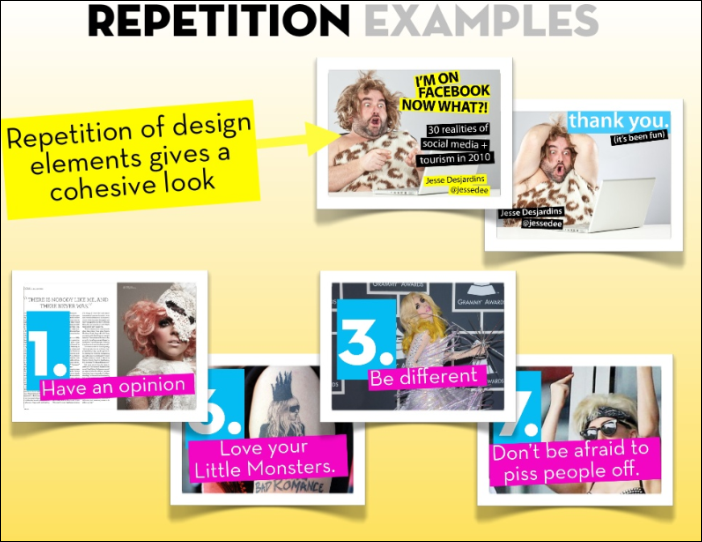
Manfaatkan elemen yang bisa diulang dalam presentasi Anda antara slide yang satu dengan slide lainnya. Anda bisa mengulang warna, pola, tata letak dan lainnya. Repetition (pengulangan) menciptakan harmoni dalam keseluruhan slide presentasi.
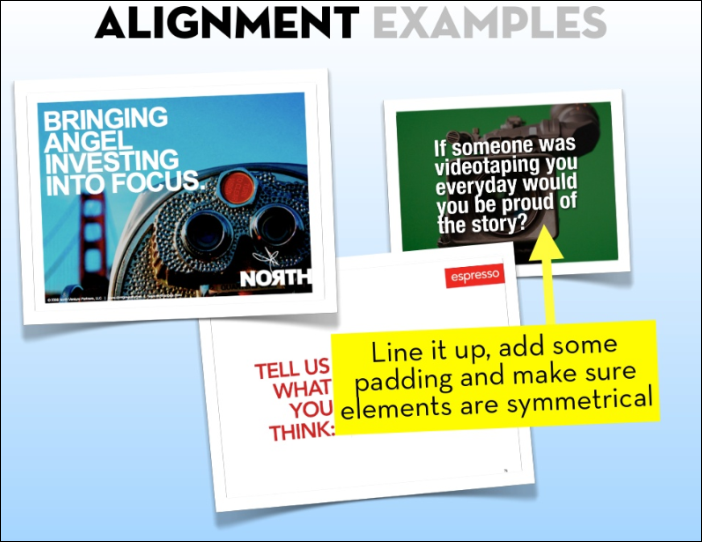
Semua elemen dalam slide presentasi baik itu berupa gambar atau teks harus diletakkan dengan maksud dan tujuan tertentu. Gunakan alignment (perataan) yang konsisten untuk membuat slide Anda tampil indah sekaligus profesional.
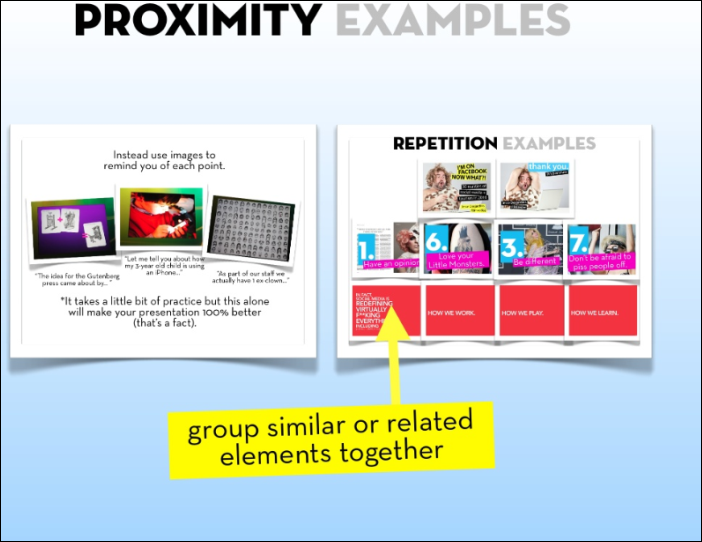
Setiap elemen dalam presentasi baik gambar dan teks menciptakan hubungan. Kelompokkan elemen yang merupakan satu kesatuan dan beri jarak (proximity) dengan elemen yang menjelaskan hal berbeda.
Sumber Referensi
Untuk penulisan artikel ini dan buku "Membuat Presentasi Kelas Dunia", penulis telah mengutip dan mengambil sebagian tips dari dari situs Presentasi.net dan Slideshare.net yang berisi dengan berbagai tips, artikel dan teknik/penyelenggara presentasi yang sangat bermanfaat dan bagus.
Baca Juga Tips Berikut dari Presentasi.net:
Cara Presentasi Powerpoint
Slide Inspiratif
Membuat Materi Presentasi Teks Menarik Profesional
Contoh Slide Presentasi Powerpoint
Kesalahan Desain Presentasi Powerpoint
White Space Dalam Presentasi Visual
Buku "Membuat Presentasi Kelas Dunia" (Terbit Juni 2013)
Membuat Presentasi Kelas Dunia

Christopher
Follow Instagram @kompasianacom juga Tiktok @kompasiana biar nggak ketinggalan event seru komunitas dan tips dapat cuan dari Kompasiana
Baca juga cerita inspiratif langsung dari smartphone kamu dengan bergabung di WhatsApp Channel Kompasiana di SINI























